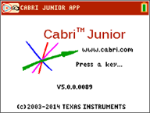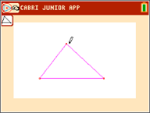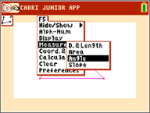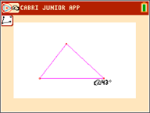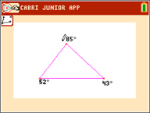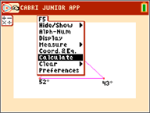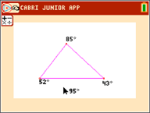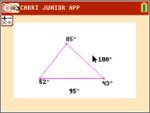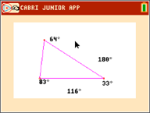|
1.
|
Appuyez sur la touche Œ, puis sélectionnez Cabri™ Jr. |
|
2.
|
Appuyez sur une touche. |
|
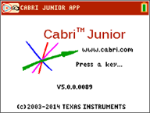
|
|
3.
|
Construisez un triangle. |
|
a)
|
Appuyez sur p pour ouvrir le menu F2. |
|
b)
|
Sélectionnez Triangle. |
|
c)
|
Déplacez le pointeur crayon à l'aide des touches | ~ } † jusqu'à l'emplacement choisi pour le premier sommet. Appuyez sur [enter]. |
|
d)
|
Déplacez le crayon à l'aide des touches | ~ } † jusqu'à l'emplacement choisi pour le 2e sommet. Appuyez sur [enter]. |
|
e)
|
Définissez l'emplacement du 3e sommet. Appuyez sur [enter]. |
|
4.
|
Appuyez sur s pour ouvrir le menu F5. |
|
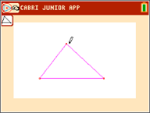
|
|
5.
|
Mettez Mesure en surbrillance, appuyez sur le curseur droit, puis sélectionnez Angle. |
|
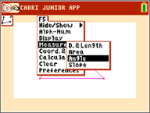
|
|
6.
|
Mesurez l'un des angles internes du triangle. |
|
a)
|
Déplacez le crayon sur l'un des sommets. Appuyez sur [enter]. |
|
b)
|
Déplacez le crayon sur le sommet de l'angle à mesurer. Le sommet se met à clignoter. Appuyez sur [enter]. |
|
c)
|
Déplacez le crayon sur le troisième sommet. Appuyez sur [enter]. |
Remarque : l'application calcule et affiche ensuite la mesure d'angle à côté de l'angle en cours de mesure. Pour faire glisser la mesure numérique à l'emplacement souhaité, utilisez les touches | ~ } †. Appuyez sur [enter] lorsque la mesure d'angle se trouve à l'emplacement souhaité.
|
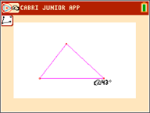
|
|
7.
|
Répétez l'étape 6 pour trouver les mesures des deux autres angles internes du triangle. |
|
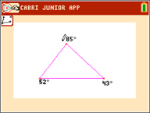
|
|
8.
|
Calculez la somme des trois angles internes. |
|
a)
|
Appuyez sur s pour ouvrir la fenêtre F5. |
|
b)
|
Sélectionnez Calculer. |
|
c)
|
Déplacez la flèche sur l'une des mesures d'angle numériques. Lorsque l'angle est sélectionné, le nombre se met à clignoter. Appuyez sur [enter]. |
|
d)
|
Appuyez sur la touche à du clavier. |
|
e)
|
Déplacez la flèche sur une autre mesure d'angle jusqu'à ce qu'elle se mette à clignoter. Appuyez sur [enter]. |
|
f)
|
La somme des deux angles sélectionnés est calculée. Vous pouvez faire glisser le résultat à l'aide des touches | ~ } †. Déplacez le nouveau calcul à l'emplacement souhaité, puis appuyez sur [enter]. |
|
g)
|
Pointez sur le nouveau calcul jusqu'à ce qu'il se mette à clignoter (somme des 2 angles), puis appuyez sur [enter] pour le sélectionner. |
|
h)
|
Appuyez sur la touche Ã. |
|
i)
|
Déplacez la flèche sur la mesure du 3e angle non sélectionné. Appuyez sur [enter]. |
|
j)
|
Le résultat du calcul représente la somme des trois angles internes. Déplacez le nouveau calcul à l'emplacement souhaité, puis appuyez sur [enter]. |
|
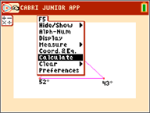
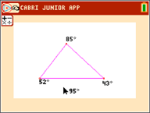
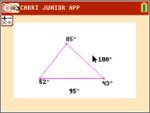
|
|
9.
|
Appuyez sur ‘ pour arrêter l'outil de mesure et déplacer la flèche sur l'un des trois sommets du triangle. La flèche devient « creuse » pour indiquer que le sommet est sélectionné. |
|
|
|
10.
|
Appuyez une fois sur la touche ƒ, puis utilisez une des touches | ~ } † pour déplacer le sommet.
Remarque : lorsque la flèche se trouve à proximité d'un objet géométrique, appuyez sur ƒ pour transformer la flèche en icône de main afin de pouvoir déplacer l'objet.
Notez que les mesures d'angle varient à mesure que le triangle change de forme, mais que leur somme reste la même. |
|
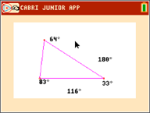
|